刷机
安卓刷机教程

安卓刷机教程今天我们为大家带来一份简洁明了的安卓刷机教程。
在开始之前,请确保你已备份好重要数据,并对刷机过程有一定了解。
以下是具体步骤:1. 下载所需文件:首先,你需要下载相应安卓版本的ROM包,同时也要下载适用于你的设备的刷机工具(例如TWRP Recovery)。
确保在下载过程中找到正确的文件并确保文件名无重复。
2. 进入Recovery模式:首先,关闭你的设备。
然后按住电源按钮和音量减小按钮一起按下,直到你进入Recovery模式。
不同设备进入Recovery模式的方法可能有所不同,可以在互联网上搜索相应的方法。
3. 清除数据和缓存:在Recovery模式中,使用音量键进行导航,选择“wipe data/factory reset”选项并确认。
然后选择“wipe cache partition”选项并再次确认。
这将清除设备上的数据和缓存。
4. 刷入ROM包:回到Recovery主界面,选择“install zi p from sdcard”或者类似选项(具体选项可能因设备而异)。
然后选择你之前下载的ROM包文件,确认开始刷机。
5. 等待刷机完成:刷机过程可能需要一些时间,耐心等待。
一旦刷机完成,你将在屏幕上看到相关提示。
6. 重启设备:刷机完成后,回到Recovery主界面,选择“reboot system now”选项并确认。
你的设备将重新启动,并进入已刷入的安卓系统。
这就是安卓刷机的基本步骤。
请记住,刷机可能会使你的设备失去保修,并可能导致数据丢失。
所以在进行刷机前,请务必做好备份工作,并确保你理解和掌握了刷机的风险和后果。
ROM刷机方法范文

ROM刷机方法范文ROM刷机是指对手机系统进行修改和更新的操作,以获得更好的系统性能和用户体验。
通过刷机,可以安装第三方的ROM,并且能够自由选择想要的系统版本。
虽然ROM刷机有一定风险,但是如果操作正确,也能够获得很多好处。
下面将详细介绍ROM刷机的方法。
首先,我们需要准备一些工具和资源:一台可以连接手机的电脑、一个可用的数据线、手机的驱动程序以及你想要刷入的ROM文件。
1. 解锁手机的BootloaderBootloader是手机启动时加载的程序,它会对手机进行一些安全检查。
一些手机厂商会锁定Bootloader,以防止非官方的ROM被刷入。
因此,要刷机前,首先需要解锁手机的Bootloader。
每个手机品牌和型号解锁Bootloader的方法会有所不同,你可以在手机厂商的官方网站上找到详细指南。
2.安装手机的驱动程序3. 刷入Recovery刷机前,我们需要先刷入Recovery。
Recovery是一个可以在手机启动后进入的小型操作系统,它提供了一些高级操作,如备份数据、恢复系统、刷入ROM等功能。
不同的手机有不同的Recovery版本和刷入方法,最常见的Recovery是TWRP。
你可以在网络上找到你手机对应的Recovery 版本,并按照官方的教程进行刷入。
4.备份数据5.刷入ROM接下来,将手机连接到电脑,并进入Recovery模式。
不同的手机进入Recovery模式的方法也不同,在刷机教程中会有详细说明。
一般来说,可以通过同时按住手机上的音量加键和电源键来进入Recovery模式。
在Recovery模式中,选择“Install”或者“Install from SD Card”。
然后找到并选中手机中的ROM文件,开始刷入ROM。
刷入过程可能需要几分钟的时间,而且可能会出现一些提示和进度条。
刷入完成后,选择“Reboot”或者“Reboot System”重启手机。
刷机后,手机可能会出现一些变化,如界面的改变、功能的增加等。
手机无法开机的刷机方法
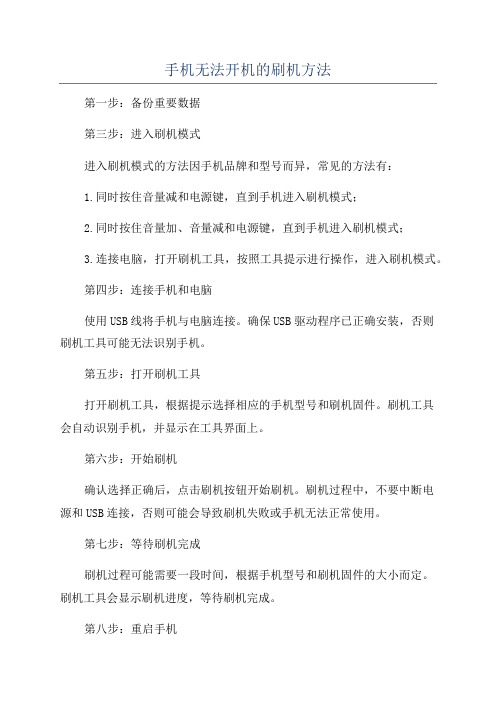
手机无法开机的刷机方法
第一步:备份重要数据
第三步:进入刷机模式
进入刷机模式的方法因手机品牌和型号而异,常见的方法有:
1.同时按住音量减和电源键,直到手机进入刷机模式;
2.同时按住音量加、音量减和电源键,直到手机进入刷机模式;
3.连接电脑,打开刷机工具,按照工具提示进行操作,进入刷机模式。
第四步:连接手机和电脑
使用USB线将手机与电脑连接。
确保USB驱动程序已正确安装,否则
刷机工具可能无法识别手机。
第五步:打开刷机工具
打开刷机工具,根据提示选择相应的手机型号和刷机固件。
刷机工具
会自动识别手机,并显示在工具界面上。
第六步:开始刷机
确认选择正确后,点击刷机按钮开始刷机。
刷机过程中,不要中断电
源和USB连接,否则可能会导致刷机失败或手机无法正常使用。
第七步:等待刷机完成
刷机过程可能需要一段时间,根据手机型号和刷机固件的大小而定。
刷机工具会显示刷机进度,等待刷机完成。
第八步:重启手机
刷机完成后,刷机工具会提示重启手机。
点击重启按钮,等待手机自动重启。
第九步:初始化手机
手机重启后,会进行初始化设置。
根据提示选择语言、地区、WiFi 等设置。
如果之前备份了数据,可以选择恢复数据。
第十步:测试手机功能
总结:。
vivo手机如何刷机教程

vivo手机如何刷机教程刷机是指使用刷机工具将手机的系统软件进行更改或替换。
以下是vivo手机刷机的教程,供您参考。
1.备份重要数据:刷机有可能导致数据丢失,因此在刷机之前请务必先备份您手机中的重要数据。
2.下载刷机工具:vivo手机刷机工具有很多种,您可以根据您所使用的手机型号,在互联网上下载并安装适合的刷机工具。
3.安装驱动:在刷机之前,您需要确保手机与电脑之间能够正常连接。
将手机连接至电脑后,根据刷机工具的提示,安装手机所需要的驱动程序。
4.解锁手机的Bootloader:有些手机需要先解锁Bootloader才能进行刷机操作。
您可以在官方网站上找到相应的教程,并按照教程步骤进行解锁。
5.进入刷机模式:每款手机进入刷机模式的方法不同。
一般的方法是先关机,然后按住特定的按键组合,进入刷机模式。
您可以在互联网上搜索您手机型号的刷机模式教程进行操作。
6.选择刷机包:在您下载的刷机工具中,有一个选项可以选择刷机包。
您可以将下载好的刷机包放置到正确的位置,并在刷机工具中选择该刷机包。
7.开始刷机:在准备完毕后,点击刷机工具中的开始或刷机按钮,等待刷机工具自动进行刷机操作。
8.等待刷机完成:刷机的过程可能需要一些时间,请耐心等待刷机完成。
切勿中途断开手机与电脑之间的连接。
9.重启手机:刷机完成后,手机会自动重新启动。
等待手机启动完成,您可以开始重新设置手机并将备份的数据恢复到手机中。
请注意:刷机有一定风险,如果操作不当可能会导致手机无法正常使用或损坏。
请仔细阅读刷机工具的使用说明,并确保操作正确和稳定。
如果您不确定如何刷机,请寻求专业人士的帮助。
台电平板电脑刷机 (2)

台电平板电脑刷机简介台电平板电脑是一款备受欢迎的平板设备,而刷机则是一种常见的行为,用于改变设备的操作系统或者解锁更多的功能。
本文将介绍台电平板电脑的刷机方法和注意事项。
刷机前的准备工作在刷机之前,我们需要一些准备工作:1.了解台电平板电脑型号和硬件配置:不同型号的平板电脑可能有不同的刷机方法和支持的操作系统版本。
2.查找官方支持:访问台电平板电脑的官方网站,查找相关的刷机教程和固件更新。
3.备份数据:刷机可能会导致设备数据的丢失,因此在刷机之前需要备份重要的数据,例如照片、文档等。
刷机步骤请按照以下步骤进行刷机:1.下载所需的固件:通过访问台电平板电脑的官方网站,找到对应型号的固件下载页面,并下载最新的稳定版固件。
2.解压固件文件:将下载的固件文件解压到一个易于访问的位置。
3.进入刷机模式:将台电平板电脑关机,然后按住音量加和电源键同时插入USB线,进入刷机模式。
4.连接电脑:将台电平板电脑通过USB线连接到电脑上。
5.打开刷机工具:在电脑上运行刷机工具,搜索并识别连接的台电平板电脑。
6.选择固件文件:选择之前解压的固件文件,然后点击开始刷机按钮。
7.等待刷机完成:刷机过程可能需要几分钟时间,请耐心等待。
切勿断开连接或者关闭刷机工具。
8.刷机成功:当刷机成功后,将会在刷机工具中显示相应的提示信息。
此时,可以拔掉USB线,重新启动台电平板电脑。
注意事项在刷机过程中,请注意以下事项:1.仅使用官方固件:刷机时请使用官方提供的固件文件,以避免不必要的问题和风险。
2.电量充足:刷机过程可能消耗较多的电量,建议确保电池电量充足或者将平板电脑连接到电源。
3.设备和数据备份:刷机可能会导致设备数据的丢失,因此在刷机之前务必备份重要的数据。
4.小心操作:在刷机过程中,请仔细阅读和遵守刷机工具的使用说明,避免操作失误导致设备损坏。
总结通过刷机,我们可以为台电平板电脑提供更多的功能和个性化设置。
然而,刷机是一项风险较高的操作,请确保在刷机之前做好充分的准备工作,并仔细遵循刷机步骤和注意事项。
手机刷机常用四种方法
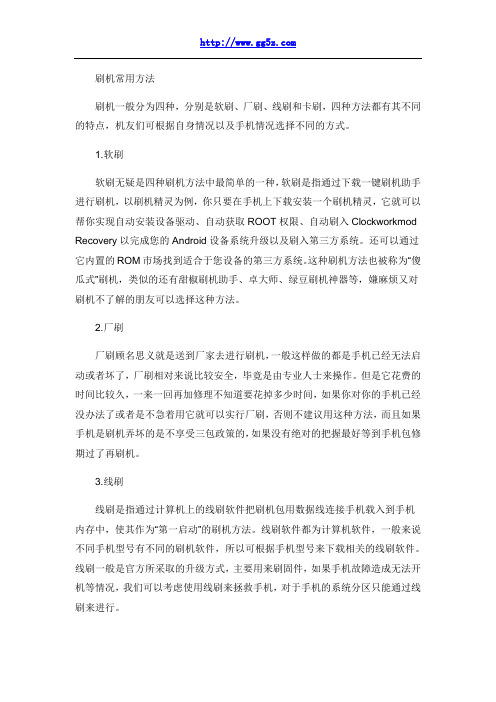
刷机常用方法刷机一般分为四种,分别是软刷、厂刷、线刷和卡刷,四种方法都有其不同的特点,机友们可根据自身情况以及手机情况选择不同的方式。
1.软刷软刷无疑是四种刷机方法中最简单的一种,软刷是指通过下载一键刷机助手进行刷机,以刷机精灵为例,你只要在手机上下载安装一个刷机精灵,它就可以帮你实现自动安装设备驱动、自动获取ROOT权限、自动刷入Clockworkmod Recovery以完成您的Android设备系统升级以及刷入第三方系统。
还可以通过它内置的ROM市场找到适合于您设备的第三方系统。
这种刷机方法也被称为“傻瓜式”刷机,类似的还有甜椒刷机助手、卓大师、绿豆刷机神器等,嫌麻烦又对刷机不了解的朋友可以选择这种方法。
2.厂刷厂刷顾名思义就是送到厂家去进行刷机,一般这样做的都是手机已经无法启动或者坏了,厂刷相对来说比较安全,毕竟是由专业人士来操作。
但是它花费的时间比较久,一来一回再加修理不知道要花掉多少时间,如果你对你的手机已经没办法了或者是不急着用它就可以实行厂刷,否则不建议用这种方法,而且如果手机是刷机弄坏的是不享受三包政策的,如果没有绝对的把握最好等到手机包修期过了再刷机。
3.线刷线刷是指通过计算机上的线刷软件把刷机包用数据线连接手机载入到手机内存中,使其作为“第一启动”的刷机方法。
线刷软件都为计算机软件,一般来说不同手机型号有不同的刷机软件,所以可根据手机型号来下载相关的线刷软件。
线刷一般是官方所采取的升级方式,主要用来刷固件,如果手机故障造成无法开机等情况,我们可以考虑使用线刷来拯救手机,对于手机的系统分区只能通过线刷来进行。
4.卡刷卡刷一般是用来升级的,用这种方式刷机会更稳定,不至于受到断电、数据线意外拔出等问题的影响。
卡刷时常用软件有:一键ROOT VISIONary(取得root)、固件管理大师(用于刷recovery)等(或有同样功能的软件)。
对刷机比较有经验的朋友一般会选择这种方法来进行刷机,因为它灵活度比较高,容易掌握。
软路由 命令刷机方法

软路由命令刷机方法【导语】软路由因其高度可定制性和灵活性,受到了很多网络爱好者的青睐。
刷机是软路由使用过程中常见的一种操作,它可以让路由器焕然一新,获得更多功能。
本文将详细介绍软路由的命令刷机方法,帮助您轻松升级您的路由器。
### 软路由命令刷机准备在进行命令刷机之前,请确保以下准备工作已完成:1.**下载固件**:根据您的软路由型号,下载对应的固件。
请确保固件版本与您的硬件兼容。
2.**备份配置**:为了避免数据丢失,请备份当前的路由器配置,包括网络设置、防火墙规则等。
3.**准备串行工具**:如果需要通过串口进行刷机,请准备相应的串行通信工具,如USB转TTL模块。
4.**确保电源稳定**:刷机过程中,请确保路由器的电源供应稳定,避免因断电导致刷机失败。
### 命令刷机步骤下面以常见的OpenWrt系统为例,介绍命令刷机的方法:1.**连接路由器**:- 通过SSH连接到路由器。
在电脑上打开命令行工具(如PuTTY),输入路由器的IP地址、用户名和密码进行连接。
- 如果无法通过SSH连接,可以通过串行通信工具连接路由器的串口。
2.**进入命令行模式**:- 登录路由器后,进入命令行模式。
3.**挂载文件系统为可写模式**:- 输入命令`mount -o remount,rw /` 将文件系统挂载为可写模式。
4.**备份当前固件**:- 输入命令`cp /bin/upgrade/* /tmp/` 将当前固件备份到临时目录。
5.**上传新固件**:- 使用FTP或SCP等工具,将下载好的固件上传到路由器的某个目录,如`/tmp/`。
6.**刷写固件**:- 输入命令`mtd -r write /tmp/your_firmware_file_name.img firmware` 刷写新固件。
请将`your_firmware_file_name.img` 替换为实际固件文件的名称。
7.**重启路由器**:- 刷写完成后,输入命令`reboot` 重启路由器。
手机怎么在电脑刷机教程
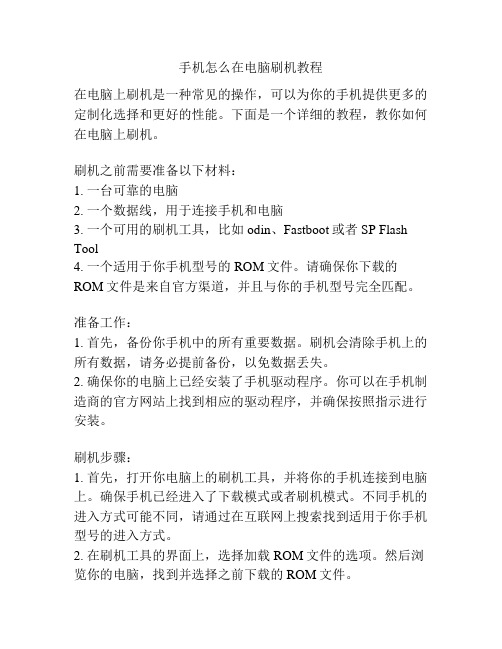
手机怎么在电脑刷机教程在电脑上刷机是一种常见的操作,可以为你的手机提供更多的定制化选择和更好的性能。
下面是一个详细的教程,教你如何在电脑上刷机。
刷机之前需要准备以下材料:1. 一台可靠的电脑2. 一个数据线,用于连接手机和电脑3. 一个可用的刷机工具,比如odin、Fastboot或者SP Flash Tool4. 一个适用于你手机型号的ROM文件。
请确保你下载的ROM文件是来自官方渠道,并且与你的手机型号完全匹配。
准备工作:1. 首先,备份你手机中的所有重要数据。
刷机会清除手机上的所有数据,请务必提前备份,以免数据丢失。
2. 确保你的电脑上已经安装了手机驱动程序。
你可以在手机制造商的官方网站上找到相应的驱动程序,并确保按照指示进行安装。
刷机步骤:1. 首先,打开你电脑上的刷机工具,并将你的手机连接到电脑上。
确保手机已经进入了下载模式或者刷机模式。
不同手机的进入方式可能不同,请通过在互联网上搜索找到适用于你手机型号的进入方式。
2. 在刷机工具的界面上,选择加载ROM文件的选项。
然后浏览你的电脑,找到并选择之前下载的ROM文件。
3. 在刷机工具的界面上,选择开始刷机的选项。
刷机的过程可能需要一些时间,请耐心等待。
4. 一旦刷机完成,你的手机将自动重新启动。
此时,你已经成功地在电脑上刷机了。
刷机注意事项:1. 在刷机过程中,不要拔掉手机的连接线,以免导致刷机失败或者损坏你的手机。
2. 确保你的手机电量充足,以免因电量不足导致刷机失败。
3. 仔细阅读并按照刷机工具的使用说明进行操作,确保操作正确。
4. 在刷机之前,请确保你已经了解了刷机的风险和可能带来的后果。
刷机有一定风险,如果操作不当可能导致手机无法启动或者其他问题。
总结:通过在电脑上刷机,你可以为你的手机提供更多定制化的选择和更好的性能。
不过,在进行刷机操作之前,请确保你已经备份了重要的数据,并熟悉相应的操作步骤和注意事项。
刷机有风险,如果无法正确操作可能会导致手机故障。
使用爱思助手刷机的注意事项

使用爱思助手刷机的注意事项使用爱思助手刷机时需要注意以下事项:1.备份重要数据:在刷机前,务必备份手机中的重要数据,如联系人、短信、照片、音乐等,以免在刷机过程中丢失。
2.选择正确的ROM版本:了解自己手机的型号和所需ROM版本,然后选择与之匹配的ROM版本进行刷机。
3.查看刷机教程:在刷机前仔细阅读教程,了解整个刷机过程,确保自己能够正确操作。
4.确保电池电量充足:刷机过程可能需要较长时间,为了避免意外断电导致刷机失败,务必确保手机电池电量充足,最好超过50%。
5.关闭安全软件和防火墙:安全软件和防火墙可能会拦截刷机软件,导致刷机失败,因此在刷机前建议将其关闭。
6.刷机风险自负:刷机有一定风险,可能导致手机无法正常使用或丢失保修资格,因此用户需明白刷机的风险,并自行承担责任。
7.刷机后恢复出厂设置:刷机成功后,建议进行一次恢复出厂设置,清除手机上的垃圾文件和个人信息,确保手机正常运行。
8.避免频繁刷机:刷机是一项技术活动,频繁刷机可能导致手机软硬件故障,建议控制好刷机的频率。
总之,在刷机前仔细阅读教程、备份数据、选择正确的ROM 版本并确保电量充足,以及在刷机后恢复出厂设置,有助于提高刷机成功率和保护手机安全。
9. 过程稳定的电脑:在刷机过程中,需要连接手机和电脑,所以确保电脑的USB接口稳定并且电脑没有其他异常运行的程序。
10. 使用官方ROM:为了避免一些非官方ROM的潜在风险,建议使用官方提供的ROM进行刷机,避免使用未经验证的第三方ROM。
11. 注意刷机工具版本:使用爱思助手刷机时,要确保使用最新版本的刷机工具,以获得更好的兼容性和稳定性。
12. 防止断网:在刷机过程中,断网可能导致刷机失败或导致操作系统无法正常启动,所以请确保网络连接稳定。
13. 注意操作步骤:在刷机过程中,按照教程正确执行每一步骤,避免出现操作失误导致刷机失败。
14. 注意刷机时的提示信息:在刷机过程中,爱思助手会提供一些提示信息,如刷机进度等,务必仔细阅读并按照提示进行操作。
adb刷机解决方案
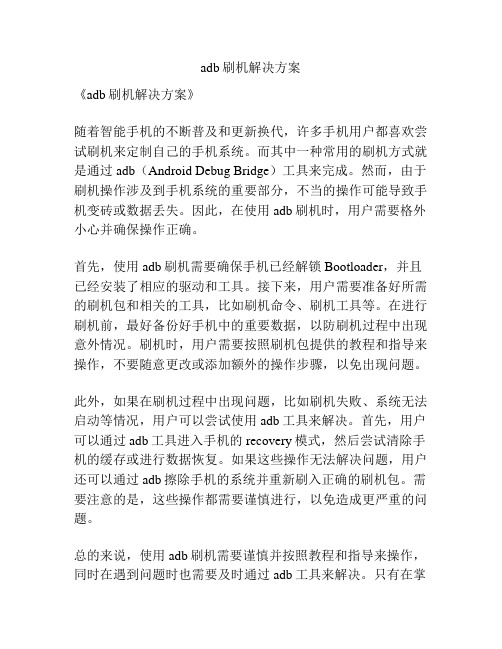
adb刷机解决方案
《adb刷机解决方案》
随着智能手机的不断普及和更新换代,许多手机用户都喜欢尝试刷机来定制自己的手机系统。
而其中一种常用的刷机方式就是通过adb(Android Debug Bridge)工具来完成。
然而,由于刷机操作涉及到手机系统的重要部分,不当的操作可能导致手机变砖或数据丢失。
因此,在使用adb刷机时,用户需要格外小心并确保操作正确。
首先,使用adb刷机需要确保手机已经解锁Bootloader,并且已经安装了相应的驱动和工具。
接下来,用户需要准备好所需的刷机包和相关的工具,比如刷机命令、刷机工具等。
在进行刷机前,最好备份好手机中的重要数据,以防刷机过程中出现意外情况。
刷机时,用户需要按照刷机包提供的教程和指导来操作,不要随意更改或添加额外的操作步骤,以免出现问题。
此外,如果在刷机过程中出现问题,比如刷机失败、系统无法启动等情况,用户可以尝试使用adb工具来解决。
首先,用户可以通过adb工具进入手机的recovery模式,然后尝试清除手机的缓存或进行数据恢复。
如果这些操作无法解决问题,用户还可以通过adb擦除手机的系统并重新刷入正确的刷机包。
需要注意的是,这些操作都需要谨慎进行,以免造成更严重的问题。
总的来说,使用adb刷机需要谨慎并按照教程和指导来操作,同时在遇到问题时也需要及时通过adb工具来解决。
只有在掌
握了正确的刷机方法和解决方案后,用户才能更好地享受刷机带来的乐趣和便利。
手机怎么自己刷机教程

手机怎么自己刷机教程引言:随着智能手机的普及,越来越多的用户对手机系统的定制及优化产生了兴趣。
而刷机,作为一种改变手机系统的方法,正在成为越来越多手机用户的选择。
通过刷机,用户可以解锁手机更多的功能,自定义手机的界面和设置,并且享受更流畅的系统体验。
本文将为您介绍如何自己刷机的步骤和注意事项。
一、备份手机数据:在进行刷机操作之前,我们首先要做的是备份手机中的重要数据。
刷机可能会导致手机中数据的丢失,因此备份数据是非常重要的。
您可以将数据备份到电脑或云端存储中。
1. 备份联系人和短信:打开手机中的联系人应用,将联系人导出为VCF文件并保存到电脑中。
同时,您也可以使用备份软件备份短信,并将备份文件保存到安全的位置。
2. 备份照片和视频:将手机中的照片和视频通过数据线或无线传输到电脑中。
您也可以使用云存储服务进行备份,如Google相册或iCloud。
3. 备份应用和应用数据:使用第三方备份软件,如Helium,将手机上的应用和应用数据备份到电脑或云存储中。
二、解锁手机的Bootloader:在进行刷机之前,一些手机需要解锁Bootloader(启动加载器)。
这是因为厂商为了保护手机的安全性而对Bootloader进行了锁定。
解锁Bootloader将允许您安装自定义的Recovery和刷入自定义的固件。
1. 找到您手机的开发者选项:在手机的设置中找到“关于手机”,然后点击“版本号”多次,直到出现“开发者选项已启用”的提示。
2. 进入开发者选项:返回到手机的设置界面,找到“开发者选项”,然后进入该选项。
3. 启用OEM解锁:在开发者选项中,找到“OEM解锁”并开启它。
这一步可能因手机型号而异,某些手机的设置可能会在“开发者选项”之外,甚至需要经过一些其他步骤来实现解锁。
4. 解锁Bootloader:根据您手机的型号,在官方网站上查找相应的解锁教程。
不同型号的手机解锁Bootloader的方法会有所不同。
手机用手机刷机教程

手机用手机刷机教程手机刷机是指对手机进行操作,以更换或者升级手机的系统,以获得更好的用户体验。
下面将为大家详细介绍手机刷机的步骤和注意事项。
首先,为了确保手机刷机成功,我们需要准备以下工具和材料:1. 一台可靠的电脑,最好是Windows系统的电脑;2. 一根手机数据线,用于连接手机和电脑;3. 一个可用的手机刷机工具,如Odin、TWRP等;4. 一个适用于手机型号的刷机包,可以在官方网站或者相关论坛上下载。
在准备好以上材料后,我们可以开始刷机的具体步骤了。
步骤一:备份重要数据刷机过程中可能会清除手机中的所有数据,因此,在刷机之前,我们需要先备份手机中的重要数据,如联系人、短信、照片等。
可以通过连接手机和电脑,使用数据线将数据复制到电脑上。
步骤二:解锁手机某些手机需要在刷机之前解锁才能修改系统,因此,我们需要先解锁手机的Bootloader。
具体操作方法可以在官方网站或者相关论坛上查找,因为不同的手机型号有不同的解锁方法。
步骤三:安装刷机工具将刷机工具下载到电脑上,然后解压并安装。
安装后,打开刷机工具。
步骤四:连接手机和电脑使用数据线将手机连接到电脑上。
确保手机正确连接到电脑,并被刷机工具识别。
步骤五:选择刷机包在刷机工具中选择刷机包。
刷机包是一个系统文件,可以在官方网站或者相关论坛上下载。
选择适用于你手机型号的刷机包。
步骤六:开始刷机确认刷机包已选好后,点击刷机工具中的“开始”按钮,开始刷机。
刷机过程中,刷机工具会自动将刷机包写入手机的系统分区。
步骤七:等待刷机完成刷机过程需要一些时间,请耐心等待。
在刷机过程中,请不要断开手机与电脑的连接,也不要进行其他操作,以免影响刷机结果。
步骤八:重启手机刷机完成后,手机会自动重启。
等待手机重新启动后,可以开始重新设置手机的系统、恢复备份的数据。
刷机虽然带来了一些新的功能和体验,但也存在一定的风险。
为了确保刷机成功,我们需要注意以下事项:1. 操作前备份数据:在刷机之前,一定要备份手机中的重要数据,避免刷机过程中丢失。
刷recovery方法

刷recovery方法
刷recovery的方法有以下几种:
1. 使用ADB命令刷入recovery: 通过连接手机到电脑,使用ADB命令刷入recovery。
首先,确保电脑上已安装Android SDK并且ADB命令已添加到系统环境变量中。
然后,在命令提示符或终端中输入以下命令:
adb reboot bootloader :将手机重新启动到bootloader模式
fastboot flash recovery recovery.img:将recovery镜像文件刷入手机fastboot reboot:重启手机
2. 使用第三方刷机工具:有一些第三方刷机工具,如TWRP、CWM等,可以直接刷入recovery。
首先,下载并安装所需的刷机工具,然后按照工具提供的指导,选择相应的recovery镜像文件,将其刷入手机。
3. 使用刷机包:一些手机品牌提供官方的刷机包,包括recovery镜像文件。
通过下载和安装相应的官方刷机包,可以将recovery刷入手机。
注意事项:
- 在刷入recovery之前,请确保备份重要的手机数据,因为刷机过程可能会导致数据丢失。
- 刷机有一定的风险,如果不正确操作可能导致手机无法启动或其他问题,因此在刷机之前请确保已了解操作步骤,并在必要时咨询专业人士的建议。
刷机精灵刷机教程

刷机精灵刷机教程刷机精灵是一种常用的刷机工具,它能够帮助用户快速、安全地刷机。
本文将详细介绍如何使用刷机精灵进行刷机操作,希望能对广大用户有所帮助。
首先,下载和安装刷机精灵。
您可以在官方网站或者第三方软件下载网站上找到刷机精灵的安装包。
下载完成后,双击安装包进行安装。
安装完成后,打开刷机精灵。
接下来,确保手机以及电脑处于正常接触状态。
使用数据线将手机连接到电脑上,并允许电脑访问手机的存储空间。
然后,启动刷机精灵,并选择刷机选项。
刷机精灵提供了多种刷机选项,比如刷机、一键还原、备份等。
根据自己的需求选择相应的选项。
在选择刷机选项后,刷机精灵将会自动检测您的手机型号,并为您推荐适合的刷机固件。
您也可以选择自行下载适合您手机型号的固件。
当您选择好刷机固件后,点击开始按钮,刷机精灵将开始刷机操作。
刷机的过程可能需要一些时间,请耐心等待,并确保手机和电脑的连接稳定。
在刷机过程中,刷机精灵会提示您一些操作,比如进入刷机模式、是否清除手机数据等。
请按照提示操作,并确保操作正确。
刷机完成后,刷机精灵会提示您刷机是否成功。
您可以通过重启手机来查看刷机结果。
如果刷机失败,刷机精灵也会提供相应的修复方法,您可以按照提示进行修复操作。
需要注意的是,刷机属于高风险操作,可能会导致手机变砖或者丢失数据。
因此,在刷机之前一定要备份好重要的数据,并确保刷机过程中电脑的稳定性。
总结一下,刷机精灵是一种常用的刷机工具,它能够帮助用户快速、安全地刷机。
使用刷机精灵刷机的步骤为:下载和安装刷机精灵,连接手机和电脑,选择刷机选项,选择刷机固件,开始刷机操作,等待刷机完成,重启手机查看结果。
刷机过程中需要注意备份数据和保持电脑稳定性。
希望本文对您有所帮助。
什么是刷机?为什么要刷机

神马是刷机捏?刷机,是手机方面的专业术语,是指通过一定的方法更改或替换了手机原版系统中固有的一些语言、图片、铃声和软件版本或者操作系统,可以使手机功能更加完善。
刷机可以是官方的,也可以是非官方的。
再简单点说,刷机就是一种改变你手机操作系统的一种行为,就相当于给电脑装上不同版本的windows或则电脑重装系统,也就是刷手机的操作系统吧。
目前常说的刷机就是用“更改替换了一些图片、铃声或菜单后的软件版本”来替换“手机中原有版本”的过程。
大多数厂家的手机都是可以刷机的。
它可以提升手机的版本,就像android从1.5升级到1.6,再升级到2.0,2.1,2.2就像是98变成了xp,xp升级成win7是一个道理。
为神马要刷机?刷机的目的主要是厂家为解决老版本软件中的BUG推出的补丁程序,一般是解决反应速度慢、音量小、短信模版、死机、显示亮度等等;还有些是为了增强原机型的功能,比如增加数码变焦、像框种类、图象的编辑能力等等,在不改变手机硬件的情况下提升其功能。
一般情况下KF(客服)都可以免费刷的,速度也是很快的,不过刷之前要备份好个人的通讯录等资料。
如果你的手机使用正常就不用去刷了。
自己刷也是可以的,但要到网上下载手机软件,三星的网上版本多,有些是专为水货编写的黑木耳什么意思。
另外刷机的目的还包括汉化软件水货手机往往都不是中文的,有很多人就可以通过刷机把手机汉化为中文。
解锁解密刷机这是销售商经常干的事情,把被锁的手机刷开或把被限制的功能启用等等。
一般用于"水货手机"为了在中国境内使用进行的手机制式.程序更改或刷新。
在为什么要刷机的问题上,很多人都在犹豫,毕竟是涉及到硬件,很多人不敢贸然尝试。
其实,刷机就像对你的电脑进行的重装系统的操作一样简单。
只要轻轻动动鼠标而已。
电脑慢了要重装,电脑崩溃要重装,电脑中毒要重装……手机也是一样的。
刷机,其实就是对手机原有系统的清除,重置RAM并写入新系统的过程,其效果,不言而喻。
保数据刷机原理范文

保数据刷机原理范文
数据刷机是指在手机或电脑设备上重新安装操作系统的过程。
通常情况下,刷机会清除设备上的所有数据,并将设备还原至出厂设置。
数据刷机可以修复设备的软件问题、提升设备性能、安装最新的系统版本等,但也存在一定风险,可能导致设备变砖或数据丢失。
数据刷机的原理主要是通过将设备连接到电脑上,然后使用专门的刷机工具或软件来重新安装操作系统。
在此过程中,原有的系统会被清除,然后安装新的系统文件,重新设置设备的各项参数,最终还原设备到出厂设置。
数据刷机的原理基于设备的底层硬件结构和操作系统体系。
在刷机过程中,刷机工具会与设备的引导程序进行通信,将新的系统文件写入设备的存储空间中,然后重新启动设备并加载新的系统文件。
刷机的成功与否取决于刷机工具的稳定性、系统文件的完整性以及设备的兼容性等因素。
数据刷机有很多用途,例如修复设备的软件问题、安装最新的系统版本、解锁设备的限制、增强设备的性能等。
但是数据刷机也存在一定的风险,可能导致设备变砖或数据丢失。
因此,在刷机之前一定要做好数据备份工作,确保重要数据不会丢失。
总的来说,数据刷机是一种重新安装设备操作系统的过程,通过清除原有系统并安装新的系统文件来修复设备问题、提升性能等。
刷机的原理基于设备的硬件结构和操作系统体系,刷机的成功与否取决于刷机工具、系统文件和设备的兼容性等因素。
在刷机之前一定要做好数据备份工作,避免数据丢失的风险。
zte中兴手机怎么刷机教程

zte中兴手机怎么刷机教程刷机是指对手机系统进行修改、更新或替换,以达到优化手机性能、解锁系统限制或安装第三方ROM的目的。
如果你拥有一部中兴(ZTE)手机,并且想要刷机,下面是一个详细的刷机教程,让你能够顺利完成刷机过程。
注意事项:1. 刷机有风险,请慎重操作。
在刷机前,请备份手机中的重要数据,以免数据丢失。
2. 刷机可能会导致手机失去保修,并且存在一定的风险。
请仔细阅读并理解教程内容,确认自愿承担刷机风险。
步骤一:准备工作1. 确认手机型号和当前系统版本。
不同型号和系统版本的手机刷机方法可能有所不同,确保选择正确的刷机教程。
2. 下载刷机所需的软件和文件。
你需要下载可用于刷机的ROM文件、刷机工具和驱动程序。
步骤二:解锁手机1. 在刷机前,你可能需要解锁手机的Bootloader(启动引导程序)。
解锁Bootloader可能会清除手机中的所有数据,请提前备份。
2. 进入中兴手机的官方网站或相关论坛,查找解锁Bootloader 的具体步骤。
按照步骤进行操作,完成解锁。
步骤三:安装驱动程序1. 在电脑上安装中兴手机的驱动程序。
你可以从中兴手机官方网站或第三方ROM论坛下载对应的驱动程序。
2. 通过USB数据线将中兴手机连接到电脑上。
根据电脑的操作系统版本,安装正确的驱动程序。
步骤四:刷机1. 在电脑上打开刷机工具,如中兴手机自带的刷机工具或第三方刷机软件。
2. 根据刷机工具的操作界面,选择正确的ROM文件和相关参数。
确保选择的ROM文件适用于你的手机型号和系统版本。
3. 在刷机工具的操作界面上找到刷机按钮,点击开始刷机。
刷机过程可能会持续几分钟,期间请勿断开手机与电脑的连接。
4. 刷机完成后,你可以在刷机工具上查看刷机结果。
如果刷机成功,手机会自动重启。
步骤五:还原手机1. 刷机后,手机可能会被恢复为出厂设置。
你可以通过恢复备份的方式,将之前备份的数据还原到手机中。
如果没有备份,数据将无法恢复,请确保你的数据备份完备。
手机刷机怎么刷机教程

手机刷机怎么刷机教程手机刷机是指通过更改或替换手机的固件来达到修改手机系统、安装第三方ROM、解锁手机等目的的一种操作。
刷机的好处是可以获得更好的使用体验、享受更多的功能和个性化设置。
下面是一个500字的刷机教程,供参考:手机刷机教程刷机之前的准备工作:1.备份手机数据:刷机过程中会清空手机数据,请先备份重要文件和个人数据。
2.解锁手机Bootloader:不同品牌的手机解锁方式不同,一些品牌需要在官网上申请解锁码,一些需要通过一些开发者工具进行解锁。
请自行查找对应品牌的解锁教程并完成解锁操作。
3.下载合适的刷机软件和ROM:通过搜索引擎找到适合你手机型号的刷机软件(如TWRP Recovery等)和ROM包(如LineageOS等),下载到电脑上。
刷机步骤:1.打开手机开发者选项:进入手机设置,找到“关于手机”选项,连续点击“版本号”七次以激活开发者选项。
2.启用USB调试:在开发者选项中找到“USB调试”选项并启用。
如果手机系统是Android 6.0以上版本,请在USB调试下找到并启用“OEM解锁”选项。
3.将手机连接到电脑:使用USB数据线将手机连接到电脑,并确保手机处于正常开机状态。
4.进入Fastboot或Recovery模式:不同品牌的手机进入Fastboot或Recovery模式的方法不同,请自行搜索并进入对应手机的进入方式。
通常是同时按住音量加和电源键等组合键进入。
完成了以上步骤后,就可以开始刷机了:5.刷入TWRP Recovery:将刷机软件中的TWRP Recovery镜像文件(.img)刷入手机。
使用电脑的命令提示符窗口(CMD)或终端输入以下命令:fastboot flash recovery twrp.img(twrp.img是你下载的TWRP Recovery文件名)。
然后输入 fastboot reboot 重启手机。
6.进入TWRP Recovery模式:按下手机的音量加和电源键等组合键进入TWRP Recovery模式。
刷机失败解决方案

刷机失败解决方案
《刷机失败解决方案》
刷机是手机用户常见的操作之一,通过刷机可以更新系统、解锁更多功能、提升手机性能等。
然而,有时候刷机过程中会出现失败的情况,让人头疼不已。
那么,一旦遇到刷机失败的情况,应该如何解决呢?
首先,刷机失败可能是由于操作不当或者刷机包本身存在问题导致的。
在遇到刷机失败后,首先需要冷静下来,不要惊慌。
其次,可以尝试重新下载刷机包,确保刷机包的完整性和正确性。
有时候,刷机包可能损坏或者不兼容,重新下载可以解决这个问题。
如果重新下载刷机包后依然无法解决问题,可以尝试刷机工具的更新,或者更换其他刷机工具。
有时候旧版本的刷机工具可能存在bug,更新到最新版本可以解决一些问题。
另外,尝试使用其他刷机工具也许能够成功刷机。
此外,如果刷机失败后手机变砖或者无法开机,可以尝试进行一些救砖操作,比如使用线刷工具或者救砖包。
这些操作需要谨慎进行,建议在有经验的人指导下进行。
还可以尝试使用恢复模式或者刷机模式进行刷机,这些模式可以帮助手机重新启动并恢复正常。
总而言之,刷机失败并不可怕,只要冷静应对并寻找正确的解决方法,很多问题都可以得到解决。
在刷机之前,建议做好充
分的准备工作,备份重要数据,以免刷机失败造成不必要的损失。
希望以上提供的解决方案能够帮助到遇到刷机失败问题的朋友们。
手机无网络怎么刷机教程

手机无网络怎么刷机教程手机无法连上网络时,刷机可能是解决问题的一个选择。
下面是一个1000字的手机无网络刷机教程。
刷机之前注意事项:在开始刷机之前,请务必备份手机里的重要数据,因为刷机过程中,手机的数据可能会被清除。
另外,请确保你有足够的电量,以免在刷机过程中因为手机电量不足导致意外情况发生。
最重要的一点是,刷机有风险,若不正确操作可能会导致手机损坏,建议在刷机之前进行详细的了解和研究。
步骤一:准备工作1. 下载所需的刷机工具和ROM文件。
确保下载的文件是适用于你的手机型号和系统版本的。
2. 连接你的手机到电脑上,确保电脑正确识别你的手机。
3. 在电脑上安装所需的驱动程序和刷机工具。
4. 备份你的手机数据。
可以通过连接手机到电脑上使用数据线,将手机里的数据复制到电脑上。
步骤二:进入刷机模式1. 关机。
按住音量减和电源键,直到手机出现启动画面。
2. 进入刷机模式。
根据不同的手机型号,组合按键可能会不同。
您可以在互联网上找到进入刷机模式的详细指导。
步骤三:刷入ROM文件1. 打开刷机工具。
2. 选择ROM文件。
在刷机工具的界面上找到ROM文件,并选择刚刚下载的适用于你手机型号和系统版本的ROM文件。
3. 点击“刷入”按钮,开始刷机过程。
4. 等待刷机完成。
整个过程可能需要几分钟时间,请耐心等待。
步骤四:重启手机1. 刷机完成后,刷机工具会提示你刷机成功。
2. 断开手机与电脑的连接。
3. 按住电源键,重启手机。
4. 等待手机正常启动。
刷机完成后,手机可能会比较慢,等待一段时间,手机会恢复正常。
步骤五:恢复手机数据1. 连接手机到电脑上。
2. 在电脑上打开手机备份文件夹。
3. 将备份的数据复制到手机上。
4. 断开手机与电脑的连接。
5. 打开手机上的应用程序,确保所有的数据都已成功恢复。
刷机过程中的问题和解决方法:1. 刷机失败。
如果刷机失败,可能是由于ROM文件与你的手机型号或系统版本不匹配所致。
请重新下载适用于你手机的ROM文件,确保文件正确无误。
- 1、下载文档前请自行甄别文档内容的完整性,平台不提供额外的编辑、内容补充、找答案等附加服务。
- 2、"仅部分预览"的文档,不可在线预览部分如存在完整性等问题,可反馈申请退款(可完整预览的文档不适用该条件!)。
- 3、如文档侵犯您的权益,请联系客服反馈,我们会尽快为您处理(人工客服工作时间:9:00-18:30)。
手机刷机是什么意思27748次阅读2012-02-15 10:13:10.0导语:相信许多手机玩家对刷机一词都不陌生,那么各位手机玩家们你们知道手机刷机是什么意思?今天,我们就为各位详细解析安卓刷机教程的相关问题。
什么是刷机为什么要刷机名词解释刷机:手机专业术语,它是指通过一定的方法更改或替换了手机原版系统中固有的一些语言、图片、铃声和软件版本或者操作系统,可以使手机功能更加完善。
刷机可以是官方的,也可以是非官方的。
什么是刷机为什么要刷机说的通俗一点,所谓刷机就是一种改变你手机操作系统的一种行为,好比给你的电脑装上不同版本的windows 或则电脑重装系统,也就是刷手机的操作系统。
目前常说的刷机就是用“更改替换了一些图片、铃声或菜单后的软件版本”来替换“手机中原有版本”的过程。
刷机可以提升手机版本,就像android从1.5升级到1.6,再升级到2.0,2.1,2.2就像是windows 98变成了xp,xp升级成win7是一个道理。
刷机原因:刷机的目的主要是厂家为解决老版本软件中的BUG推出的补丁程序,一般是解决反应速度慢、音量小、短信模版、死机、显示亮度等问题;再就是为了增强原机型的功能,比如增加数码变焦、像框种类、图象的编辑能力等等,在不改变手机硬件的情况下提升其功能。
一般情况下客服与你买手机的所在地都可以免费刷的,速度也是很快的,不过刷之前要备份好个人的通讯录等资料。
刷机好比对你的电脑进行重装系统的操作一样简单。
电脑运行速度慢了要重装,电脑崩溃要重装,电脑中毒要重装等等,手机也是一样的道理。
刷机,其实就是对手机原有系统的清除,重置RAM并写入新系统的过程,刷机又比升级好,就像是重装系统比用软件调整更能让电脑焕然一新一样。
安卓刷机的原理是什么刷机的两种方法:1:recovery方法就是我们平时将update.zip入到SD卡,然后alt-s的方法,这种方法是调用了recovery的方法将各种img或文件进行复制等操作。
2:fastboot方法这个方法其实是比较酷的方法,说白点,fastboot就是将已有的各分区映象文件(img文件,意义上类似我们对光盘做的映象文件)直接覆盖写到指定分区中,也有点类似我们平时操作系统的Ghost还原。
安卓刷机的原理是什么这两种方法哪种更好,总的来说:Recovery方法更简单,只需要傻瓜式的将update.zip放到SD卡的要目录下,然后进入Recovery模式alt-s就可以了,但灵活度小,一般来说做Rom的高手为了保证Rom的可靠性,在安装程序中都会对一些安装环境进行一些确定,而各位的手机环境又是千变万化的,Rom高手也很难考虑周全,另外,Recovery程序本身也有一些环境验证。
fastboot方法更灵活,功能也更强大,fastboot方法不需要依赖于recovery,甚至linux底层刷坏了recovery模式都进不了的情况下也可以通过fastboot方工刷回来。
fastboot 模式其实是调用spl进行刷机的,所以如果刷spl坏了,fastboot模式应该也进不了,fastboot方法需要各位电脑上有fastboot程序,同时手机要进入fastboot模式才可以操作。
三星S5660 手机回Android系统中的各分区(可能分区这个说法不太准确)hboot(我们刷的SPL就是这玩意),这个分区是最基本的引导分区(类似电脑中的BIOS),这个区坏了,差不多就变砖了,所以我们刷SPL时才要如此小心。
boot,这个分区应该是linux操作系统的引导分区。
radio,这个分区是手机的一些底层设备相关的驱动或功能程序,如打电话和发短信等,不同的系统版本会有不同的radio配套,我们平时刷了高版本的ROM后,如果不刷高版本的Radio就有可能导致打电话不正常之类的。
recovery,这个分区装的就是前面提到的recovery 程序了,这个刷不同的recovery版本可以带来不同的功能,有兴趣的同学可以基于recovery的源码自己编译出一个自己的recovery出来。
但一般来说,刷recovery最主要的就是提Root权限。
system,是一般发布的ROM的主要功能程序分区了,我们说的ROM功能和自带程序的定制应该就是基于这个分区的修改和编译了。
userdata,用户数据。
cache,缓存,一般是用来OTA升级时的缓存,我们说刷SPL可以增加程序区的空间大小就是主要将这个区的大小缩水了然后加大了程序区的分区大小。
安卓刷机典型ROM剖析我们平时升级的Rom都是打包成适合Recovery方式刷机的包。
能够被Recovery程序识别并处理的包应该有一个固定的格式,我理解的一些重要的约束如下:1 必须是标准的zip压缩包;2 recovery脚本必须存入在META-INF\com\google\android\update-script;3 其它的一些证书和签名信息应该都放在\META-INF\下。
索尼爱立信LT15i我们有没有可能自己定制ROM呢?基本可以最简单的定制应该就是拿一个现有的认为还不错的基础ROM,替换一些资源,加一些系统自带程序,然后打包发布;再玩高级一点,就应该自己去修改一些系统自带的程序,如汉化一些系统原始程序如果是简单一点的自制ROM,主要应该会要解决如下几个问题:选定一个比较好和稳定的内核和基础,就是update.zip包中的哪个boot.img,另外,system目录中大部分也是直接可用的,就可以作为自定义Rom的基础。
修改系统。
例如可以这样来定制的东西:system\etc\apns-conf.xml,这是设置APN接入点的;system\etc\hosts,这是设置Host文件的,现在有很多人用的包绑定不了GMail,就可以在这个Host文件中增加一条:74.125.93.113Rom的重新打包签名。
前文已经介绍了一个Rom 包的基本结构,但完全按照这个结构打包还是不能被Recovery安装的,因为没有签名!Rom签名可以下载一个自动签名工具Auto-sign。
(注:Rom签名工具需要Java1.6支持,所以系统还得有JRE1.6的环境)。
刷机有风险操作请三思凡刷机都带有一定的风险,关键看你能不能把风险最小化甚至去掉。
首先肯定的是,正常的刷机操作是不会损坏手机硬件的。
其次刷机可以解决手机有些莫名其妙的毛病、升级手机硬件驱动(就象升级电脑的BIOS)、为手机增加无数DIY功能。
但是不当的刷机方法可能带来不必要的麻烦,比如无法开机、开机死机、功能失效等后果,新手朋友们刷机前应该多了解刷机资料。
刷机有风险操作请三思刷机必须要注意:只要是和电脑有连接的机器就能自己刷,不论是正常使用中还是白屏中。
如果手机已经与电脑无连接反映(例如黑屏),那么自己就刷不好了。
普通数据线是没办法刷机器的,只能传图片以及MP3 等。
刷机时一定要确保手机电池电量在一半以上,这个很重要。
刷前请仔细阅读刷机操作说明刷机时四个文件(或三个文件)的位置不要放错建议在自己手机原版的基础上刷串号不变的DIY 版本(如果该版本会改变串号,一般人还是不要刷的好,否则出了这样那样的问题自己难以解决)不是任何手机都可以刷机的。
比如NOKIA刷机需要专用的刷机盒,所以不能自己刷机的。
所以只能去客服和一些手机商去刷机,不是任何问题都可以通过刷机解决的。
有些问题可能是硬件问题,所以不要太依赖刷机。
刷机最好在风险可控前提下的刷机。
目前DIY的版本都是基于原版的,只不过是将原来的图片替换成另外的图片,将原来的铃声替换成另外的铃声,没有动核心部分。
只是替换更改了部分图片、铃声或者菜单字符等,所以不应该有不良影响~只要做好自己手机软件的备份,按步骤操作,刷机是基本上没有风险的(大不了再刷回备份)。
小编提醒各位,切忌!刷机后手机不保修,所以三思而行。
刷机的必备工具Android智能刷机工具是由网龙公司开发的一款PC 端Android智能手机刷机工具,目前支持G1\G2\G3\G4\G5\G6\G7总共7款机器,操作方便快捷。
软件安装完成之后会在电脑桌面生成快捷图标,双击打开软件后软件会给出一些操作提示,这些提示对于第一次刷机的用户很重要,为了避免操作不当造成的损坏务必要认真阅读哦!勾选同意条款后点击下一步。
用数据线把手机连接到电脑,软件开始识别手机,连上后会显示该手机的型号、设备ID等等,如果确认无误继续点击下一步。
软件界面上会提示目前网络上提供的ROM,可以直接点击选取,如果要使用已经下载到本地的ROM,则选中选择本地ROM选项,点击浏览,导入本地的ROM。
继续点击下一步,软件会开始刷机,整个操作过程十分简单。
HTC刷机教程刷机步骤综述:一、刷Recovery;二、刷Radio;三、刷ROM:一、如何刷Recovery(刷机软件):首先下载adb、flash_image、Recovery,没有Root Explorer管理器的也要下载。
把解压出来的flash_image文件(是文件,不是文件夹)放到SD卡,然后利用RE管理器复制到手机/system/bin目录下。
把recovery.img文件(记得把解压的文件改名,改成这个recovery.img,免得后面输入指令找不到文件)复制到TF卡(SD卡)根目录。
将手机与电脑用数据线HTC Sync 模式同步。
下载adb.zip并解压得到adb.exe和AdbWinApi.dll。
把adb.exe和AdbWinApi.dll放到C:\Windows\System32目录下(C是windows系统盘符)。
点击开始菜单,运行,输入cmd,点确定。
输入adb shell并回车。
接着输入flash_image空格recovery空格/sdcard/recovery.img(按回车,出现#号,成功)。
出现一行flash_image空格recovery空格/sdcard/recovery.img(关掉指令窗口,拔出数据线和手机)。
至此,刷Recovery结束。
二、刷Radio:1.下载Radio包,不管下的radio包是什么名字,下载后统统重命名为update.zip,然后复制到SD卡根目录。
2.关机,按住音量向下键开机键不放手,直到出现三色屏画面,选择Recovery,用开机键确认。
3.进入Recovery模式,用轨迹球滑动并按下选择Flash zip from sdcard(其他版本的Recovery也许是Flash update image),然后选择update.zip即可,按确认;4.完成后(返回)选择Reboot system now,重启后即已完成新版Radio的升级。
三、刷ROM:刷ROM前,请首先进行一次全面的WIPE,包括wipedalvik-cache,wipe DATA/factory reset,wipe battery(电池没问题就不用Wipe),wipe rotation。
